
Innehållsförteckning:
- Författare John Day [email protected].
- Public 2024-01-30 12:36.
- Senast ändrad 2025-01-23 15:10.
I detta projekt kommer vi att lära oss att ansluta och göra en LED -blinkning med en M5StickC ESP32 -modul.
Titta på videon.
Steg 1: Vad du behöver



- M5StickC ESP32 -modul
- LED
- Visuino -programvara: Ladda ner Visuino här:
Steg 2: Krets
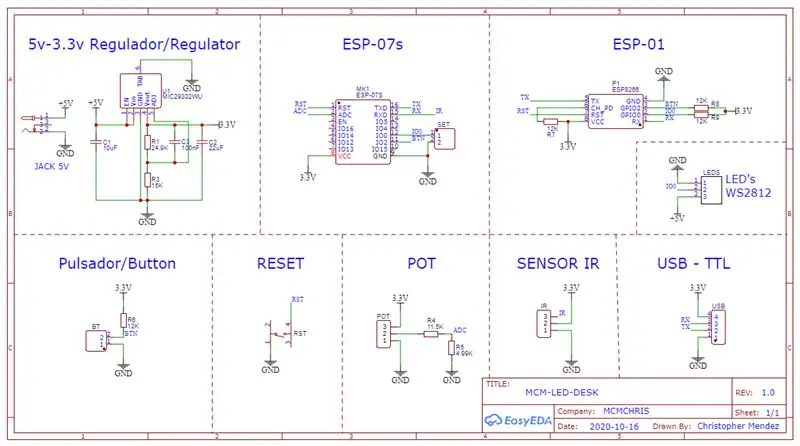

- Anslut LED -negativstift till StickC -stift GND
- Anslut LED -positiv stift till StickC -stift G26
Steg 3: Starta Visuino och välj M5 Stack Stick C -korttyp

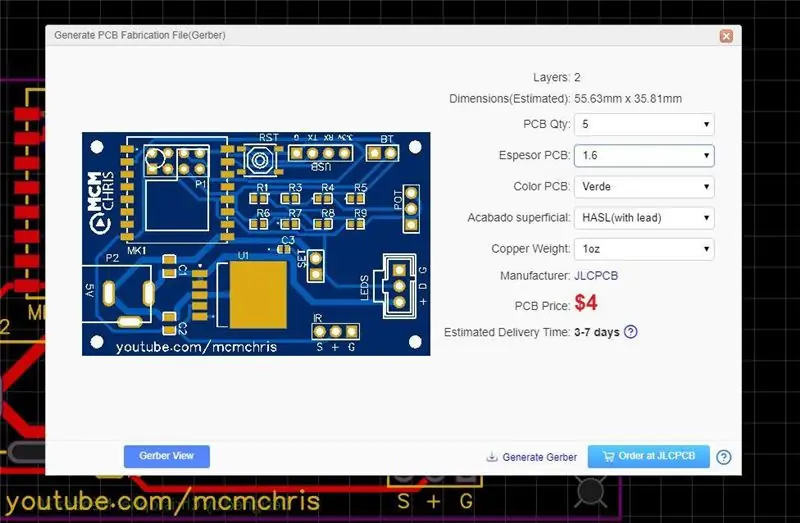
Starta Visuino som visas på den första bilden Klicka på "Verktyg" -knappen på Arduino -komponenten (bild 1) i Visuino När dialogrutan visas väljer du "M5 Stack Stick C" som visas på bild 2
Steg 4: Lägg till och ställ in komponenter i Visuino
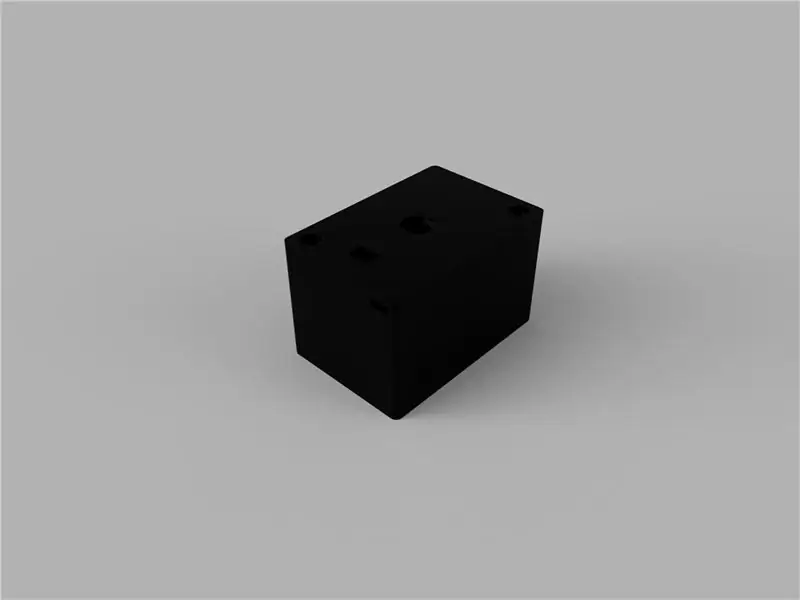
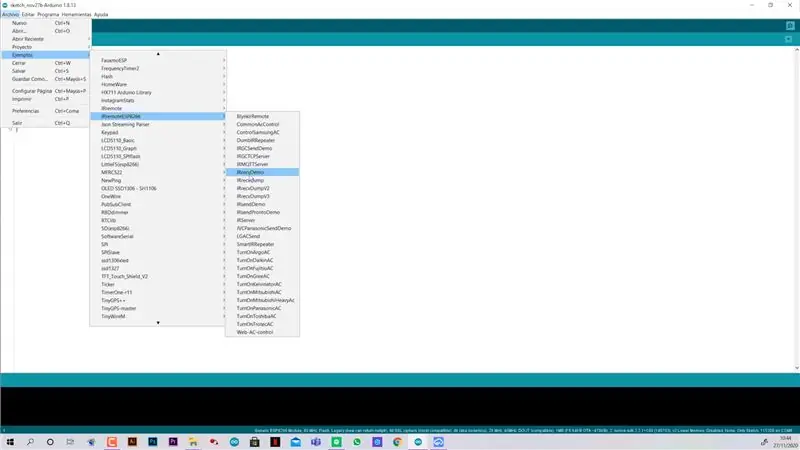
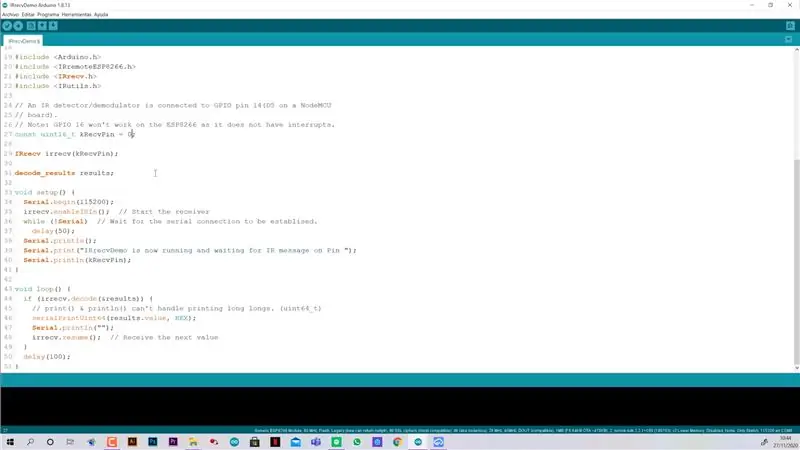
- Lägg till komponenten "Pulsgenerator"
-
Välj "PulseGenerator1" och i egenskapsfönstret ändrar du frekvensen så att lysdioden blinkar snabbare eller långsammare:
- Frekvens: 1> LED blinkar en gång per sekund
- Frekvens: 0,5> LED blinkar en gång per 2 sekunder
- Frekvens: 10> LED blinkar en gång per 10 per sekund
- Anslut "PulseGenerator1" stift ut till "M5 Stack Stick C" stift GPIO 26
Steg 5: Generera, kompilera och ladda upp koden

I Visuino klickar du längst ned på fliken "Bygg", se till att rätt port är vald, klicka sedan på "Kompilera/bygga och ladda upp" -knappen.
Steg 6: Spela
Om du driver M5StickC -modulen börjar lysdioden blinka.
Grattis! Du har slutfört ditt projekt med Visuino. Vidare bifogas Visuino -projektet, som jag skapade för denna Instructable, du kan ladda ner det och öppna det i Visuino:
Steg 7:

- Se till att du valt rätt StickC -kort, kontrollera din modell
- Ibland måste du stänga av/stänga av StickC -modulen före användning, du kan göra det genom att hålla en sidoknapp intryckt i 5+ sekunder.
Rekommenderad:
Skicka data från M5Stack StickC till Delphi: 6 steg

Hur man skickar data från M5Stack StickC till Delphi: I den här videon lär vi oss hur man skickar värden från StickC -kort till Delphi VCL -applikation med Visuino. Titta på videon
Kontroll -LED blinkar med en potentiometer och OLED -display: 6 steg

Kontrollampa blinkar med en potentiometer och OLED -skärm: I denna handledning lär vi oss hur du styr LED -lampan blinkar med en potentiometer och visar pulsfrekvensvärdet på OLED -displayen. Se en demonstrationsvideo
LED blinkar {knappstyrd}: 5 steg

LED blinkar {knappstyrd}: Jag är student i Kang Chiao. Detta är mitt projekt, jag använder Arduino och gjorde ett LED-blinkande ljus med en knapp som kan få det att blinka. Du kan lägga den på din trasa och när vissa människor är för nära dig kan du trycka på knappen och glödlampan med
LED blinkar med hallon Pi - Hur man använder GPIO -pins på Raspberry Pi: 4 steg

LED blinkar med hallon Pi | Hur man använder GPIO -stift på Raspberry Pi: Hej killar i denna instruktion kommer vi att lära oss hur man använder GPIO: er från Raspberry pi. Om du någonsin har använt Arduino vet du förmodligen att vi kan ansluta LED -omkopplare etc. till dess stift och få det att fungera som. få lysdioden att blinka eller få ingång från strömbrytaren så
Pocket Chip: Hur man blinkar en LED: 6 steg

Pocket Chip: How to Make Blinking a Led: Hej alla !! Det är en instruktion på Chip och hennes ryggsäck Pochet CHIP. Vad är CHIP? CHIP är en minsta dator Linux baserad skapad av Next Thing av en Kickstarter -kampanj. Se länken för att se alla funktioner (http://docs.getchip.com/chi
